Onemogućite upozorenje UAC sigurnosti u sustavu Windows 7
UAC je funkcija kontrole snimanja namijenjena za pružanje dodatne razine sigurnosti prilikom izvođenja rizičnih operacija na računalu. No, svi korisnici ne smatraju da je takva zaštita opravdana i žele onesposobiti. Mi ćemo otkriti kako to učiniti na računalu sa sustavom Windows 7.
Pročitajte također: Isključivanje UAC sustava u sustavu Windows 10
sadržaj
Metode deaktivacije
Operacije koje kontrolira UAC uključuju pokretanje nekih uslužnih programa sustava (registracijski urednik, itd.), Aplikacije trećih strana, instalaciju novog softvera, kao i sve radnje u ime administratora. U tom slučaju, kontrola računa pokreće aktivaciju prozora, u kojemu je potrebno izvršiti potvrdu od strane korisnika izvršenja određene operacije klikom na gumb "Da". To vam omogućuje da zaštitite svoje računalo od nekontroliranih akcija virusa ili uljeza. No, neki korisnici smatraju da su takve mjere predostrožnosti suvišne, a akcije potvrde su dosadne. Stoga, žele isključiti sigurnosno upozorenje. Definirat ćemo različite načine ostvarivanja ovog zadatka.
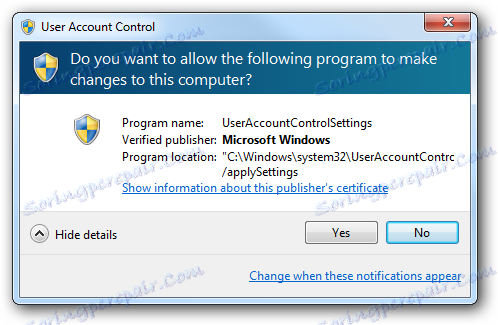
Postoji nekoliko načina za onemogućavanje UAC-a, no morate shvatiti da svaki od njih funkcionira samo kada ih korisnik izvrši, prijavljujući se na račun pod računom koji ima administrativna prava.
Prva metoda: postavljanje računa
Najjednostavniji način isključivanja obavijesti UAC-a je manipulacija u prozoru postavki korisničkih računa. Istovremeno, postoji niz mogućnosti za otvaranje ovog alata.
- Prije svega, možete prelaziti kroz ikonu svog profila u izborniku "Start" . Kliknite "Start" , a zatim kliknite ikonu iznad, koja bi se trebala nalaziti u gornjem desnom dijelu bloka.
- U otvorenom prozoru kliknite na poruku "Promijeni parametre ..." .
- Zatim idite na klizač za podešavanje za prijavljivanje ispravaka napravljenih na računalu. Povucite je do najniže granice - "Nikad ne obavijesti" .
- Kliknite U redu .
- Ponovo pokrenite računalo. Sljedeći put kada uključite, pojavljivanje prozora UAC obavijesti bit će onemogućeno.
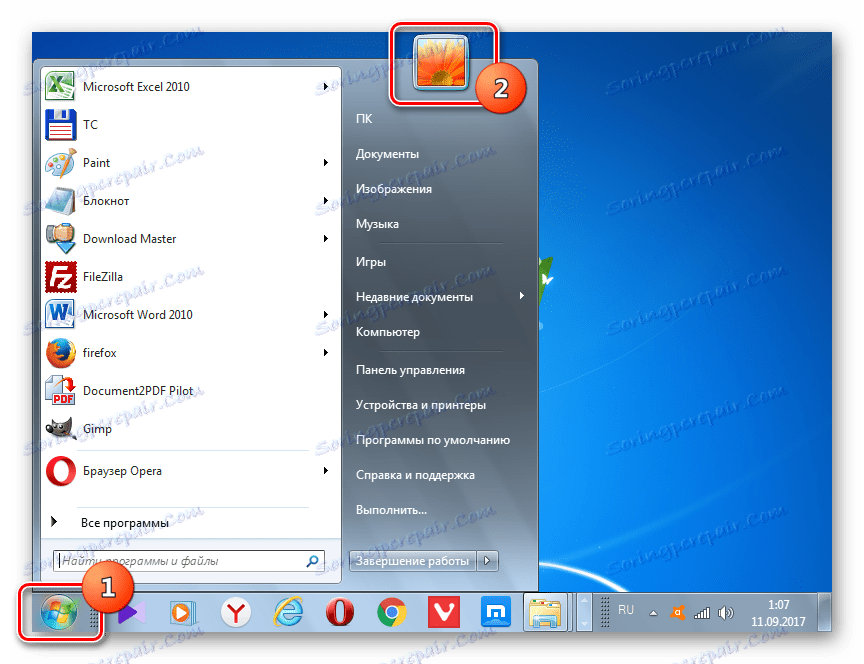
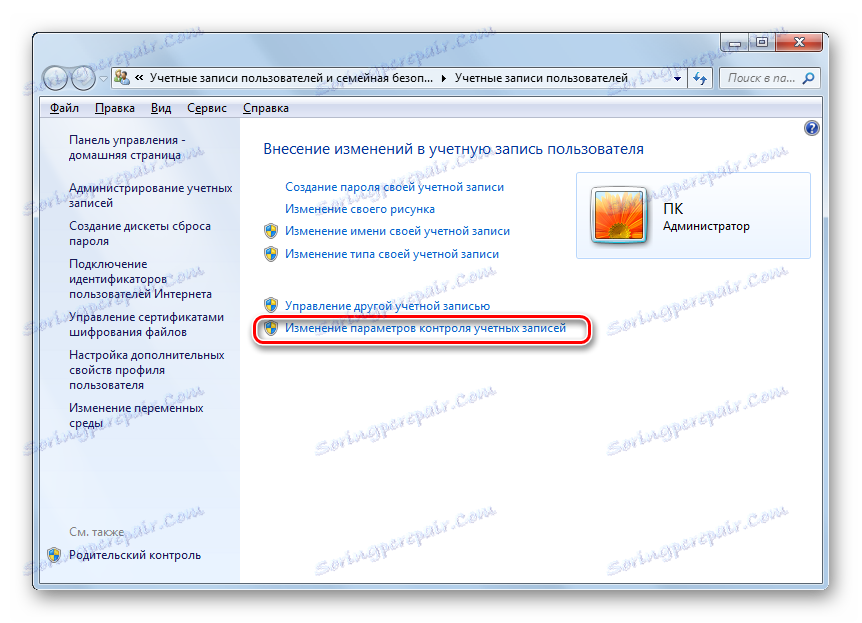
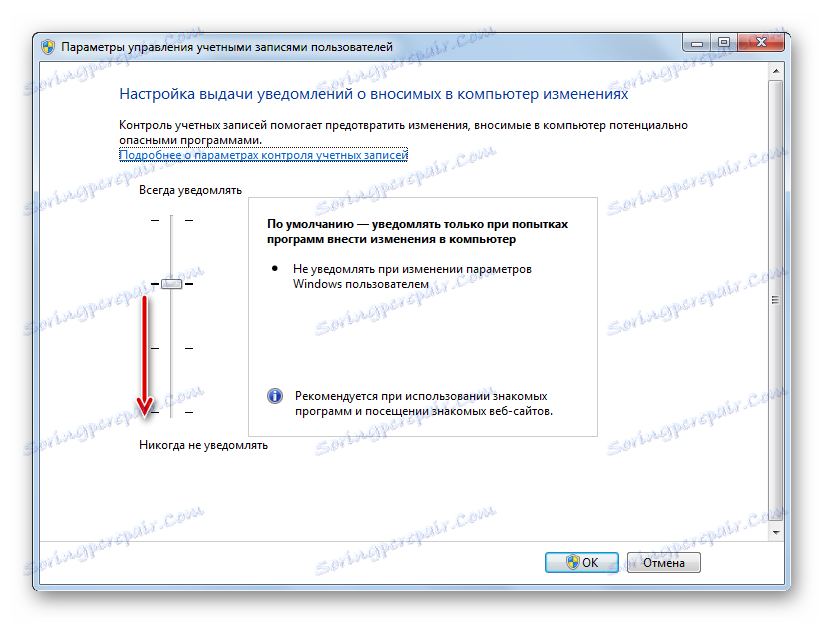
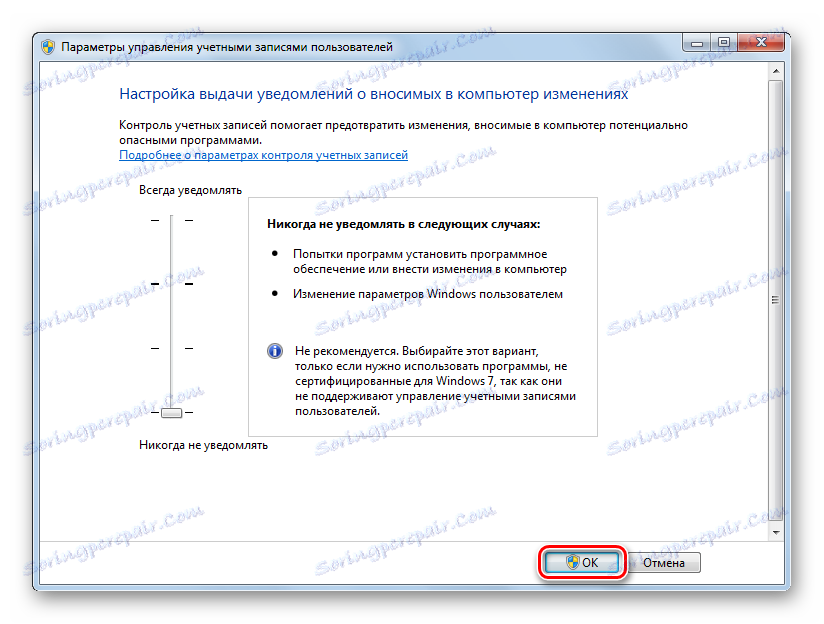
Također možete otvoriti prozor Postavke klikom na "Upravljačka ploča" .
- Kliknite "Start" . Idite do "Upravljačka ploča" .
- Idite na "Sustav i sigurnost" .
- U bloku "Centar za podršku" kliknite "Promijeni postavke ..." .
- Otvorit će se prozor s postavkama, gdje biste trebali provesti sve manipulacije koje su ranije spomenute.
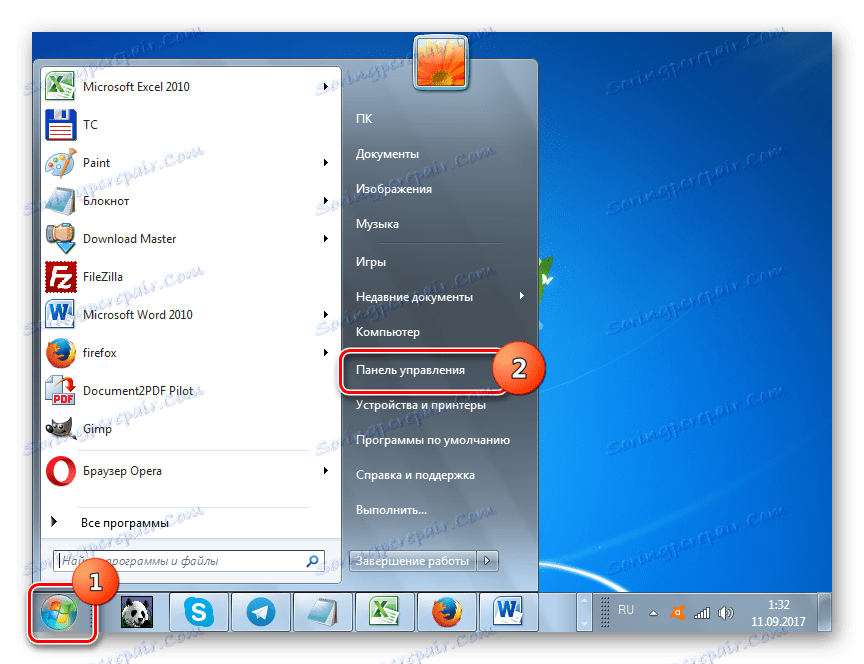
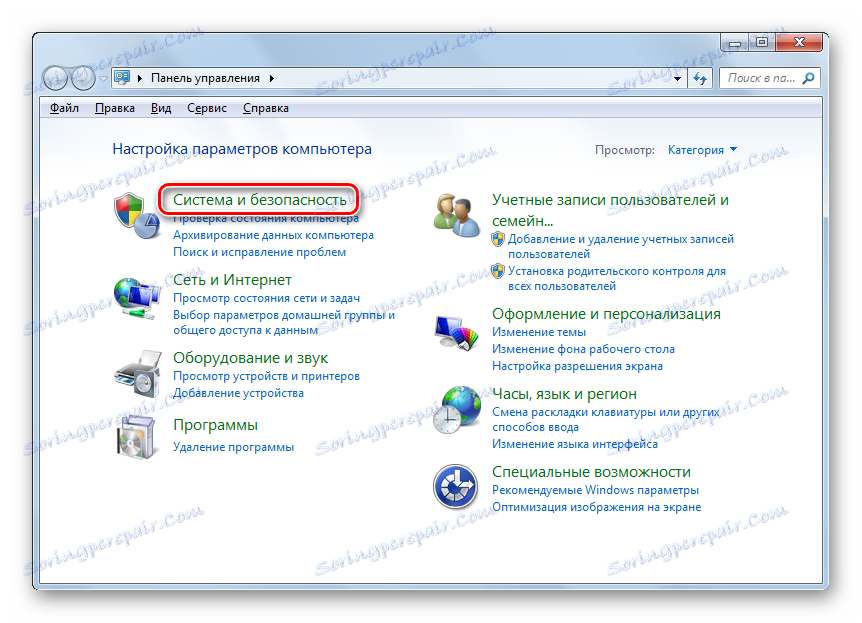
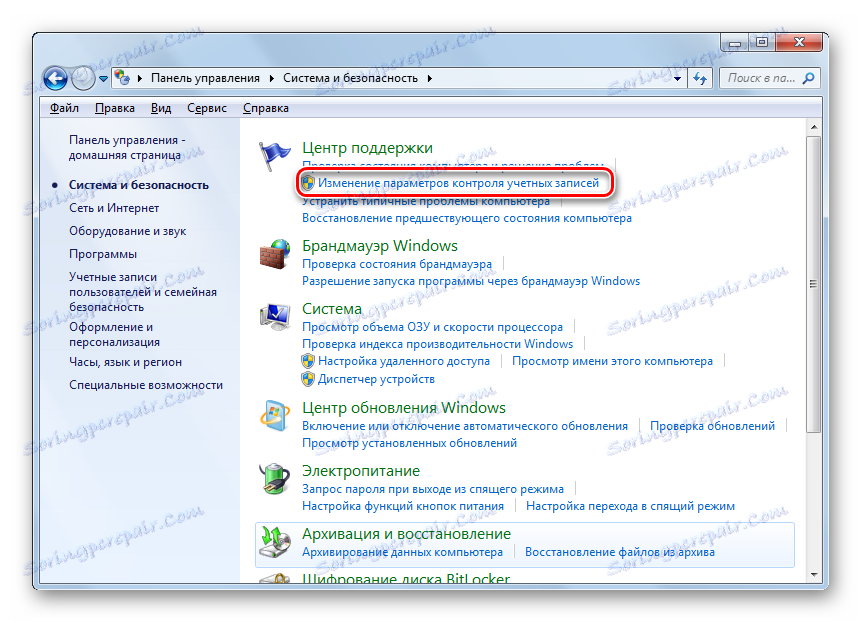
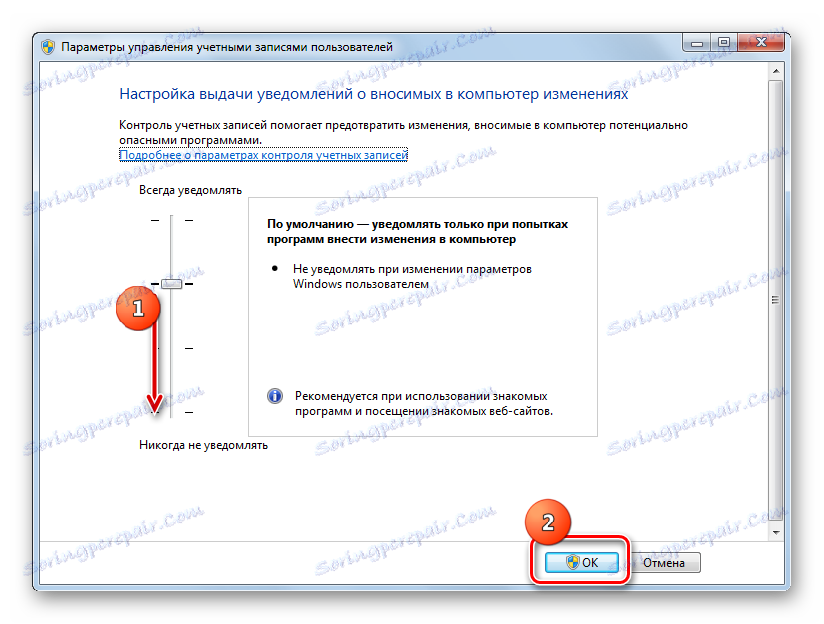
Sljedeća je mogućnost otići do prozora postavki kroz područje pretraživanja na izborniku Start .
- Kliknite "Start" . U polje za pretraživanje upišite sljedeće:
UACMeđu rezultatima izdavanja, na zaslonu "Upravljačka ploča" prikazuje se "Promijeni parametre ..." . Kliknite na njega.
- Otvorit će se poznati prozor s parametrima, gdje morate obavljati sve iste akcije.
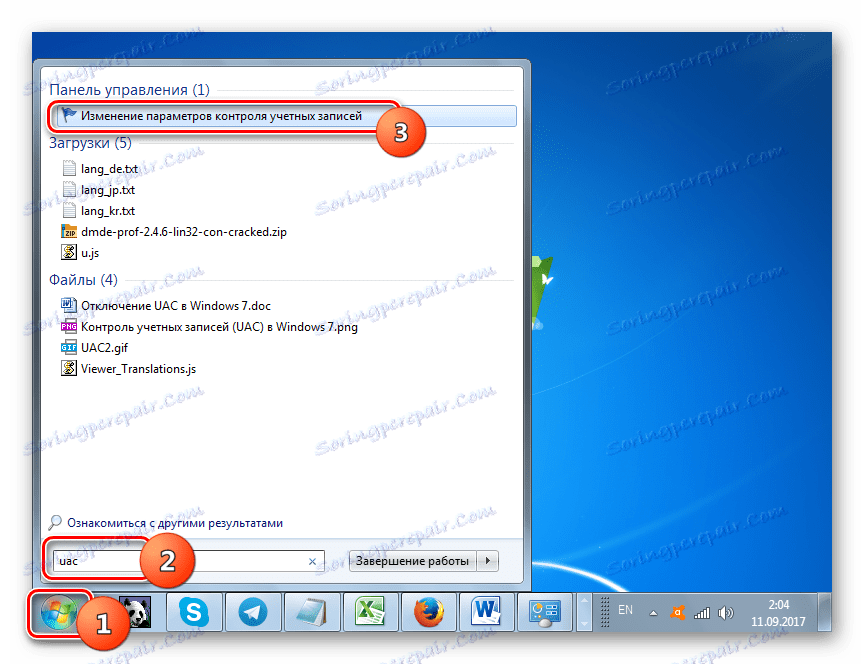
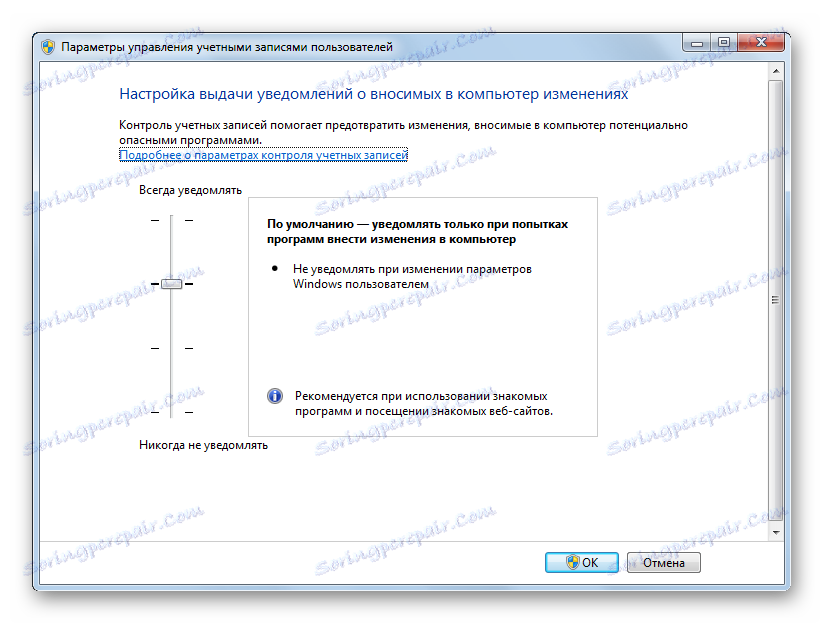
Druga opcija za prebacivanje na postavke elementa proučenog u ovom članku obavlja se putem prozora "System Configuration" .
- Kako bismo ušli u "System Configuration" , koristit ćemo alat "Run" . Nazovite ga upisivanjem Win + R. Unesite izraz:
msconfigKliknite U redu .
- U konfiguracijskom prozoru koji se otvori, idite na odjeljak "Alati" .
- Na popisu raznih alata sustava pronaći naziv "Konfiguriranje kontrole korisničkih računa". Označite ga i pritisnite gumb "Start" .
- Pokrenut će se prozor postavki, gdje ćete provesti već poznate manipulacije.
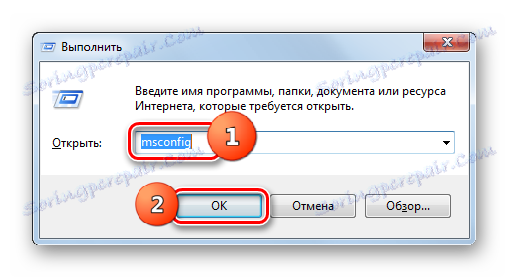
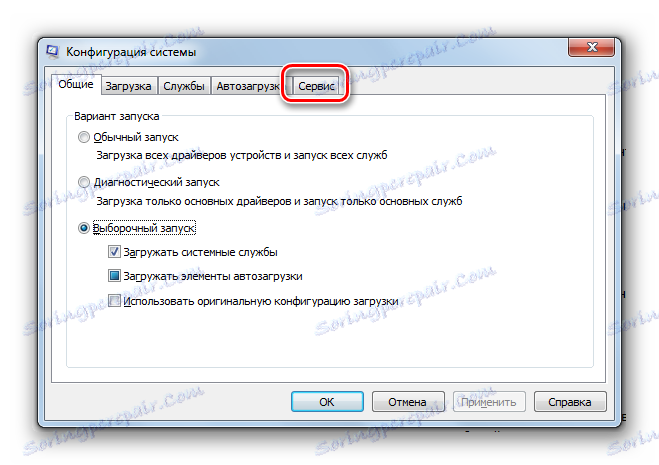
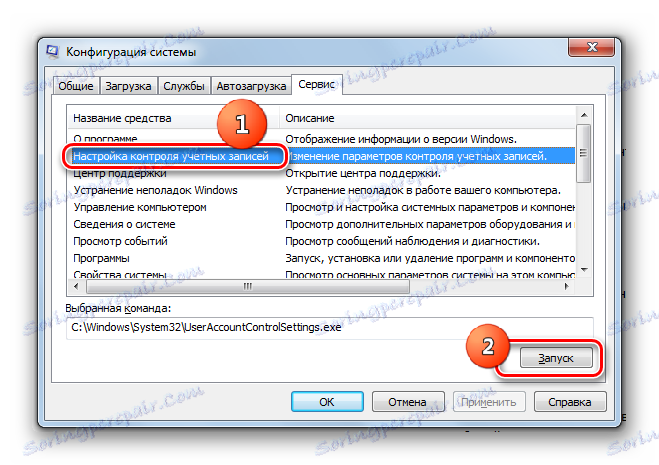
Konačno, možete se prebaciti na alat i izravno unijeti naredbu u okviru "Pokreni" .
- Vođenje poziva ( Win + R ). Dovedite:
UserAccountControlSettings.exeKliknite U redu .
- Otvara se prozor parametara računa, gdje biste trebali izvršiti manipulacije koje su već spomenute.

Metoda 2: naredbeni redak
Možete onemogućiti UAC unosom naredbe u naredbeni redak , koji je započeo s administrativnim pravima.
- Kliknite Start . Idite na "Svi programi" .
- Idite na direktorij "Standard" .
- Na popisu stavki kliknite desnu tipku miša ( PCM ) pod nazivom "Command line" . Na otvorenom popisu kliknite "Pokreni kao administrator" .
- Aktiviran je prozor "Command line" . Unesite sljedeći izraz:
C:WindowsSystem32cmd.exe /k %windir%System32reg.exe ADD HKLMSOFTWAREMicrosoftWindowsCurrentVersionPoliciesSystem /v EnableLUA /t REG_DWORD /d 0 /fKliknite Unesi .
- Nakon prikazivanja natpisa u "Command line" , što ukazuje da je rad uspješno završen, ponovno pokrenite uređaj. Ako ponovno uključite računalo, više nećete vidjeti prozore UAC koji se pojavljuju kada pokušate pokrenuti softver.
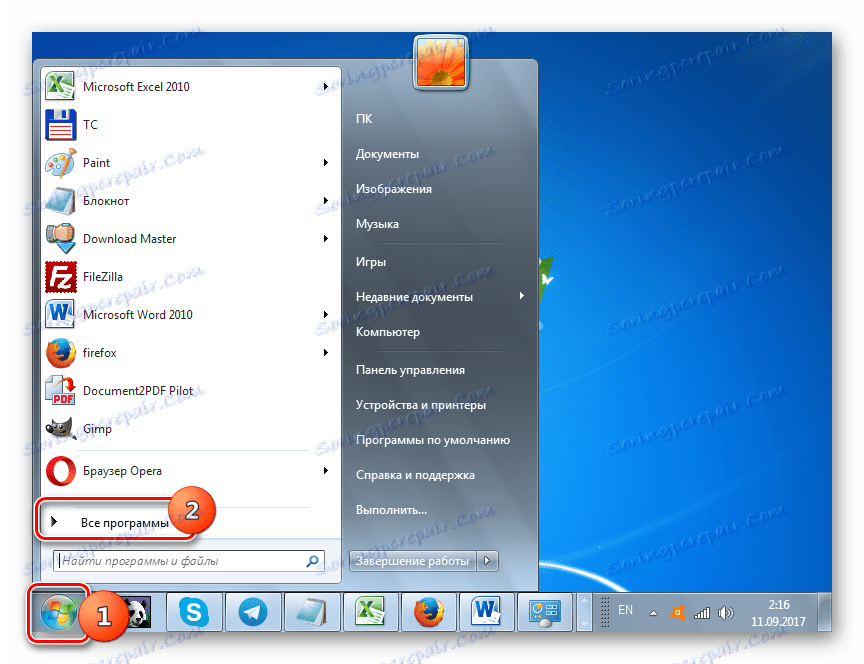

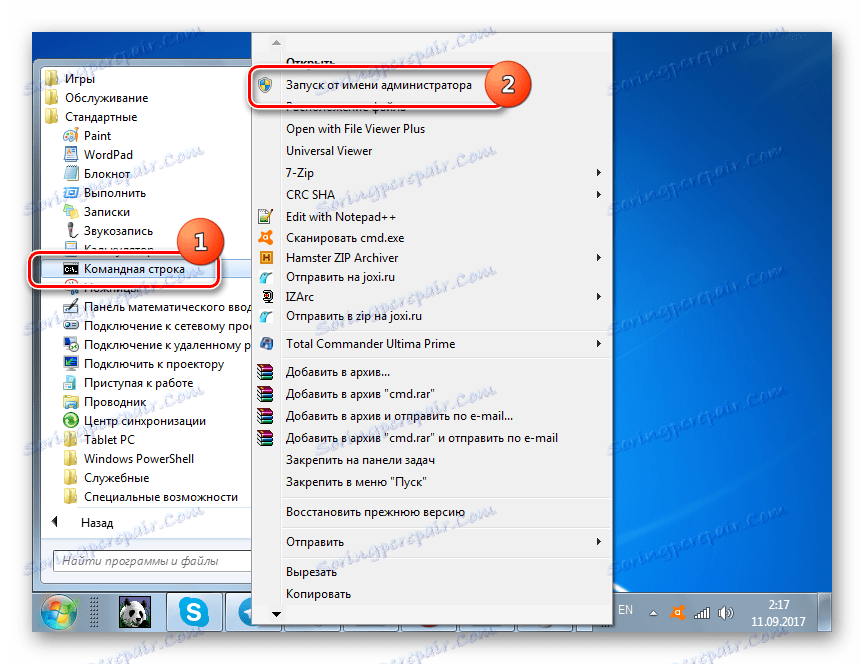
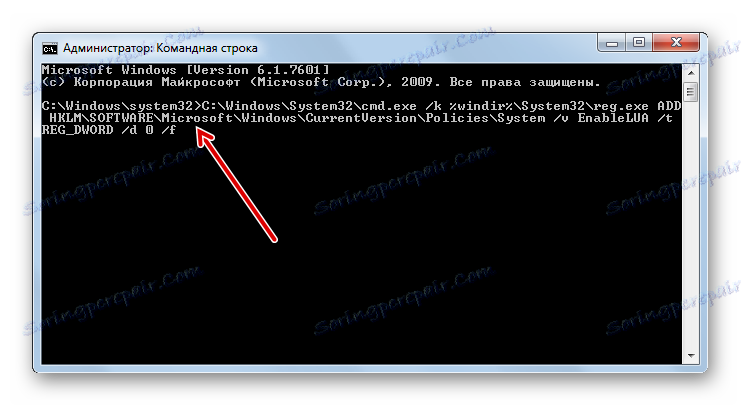
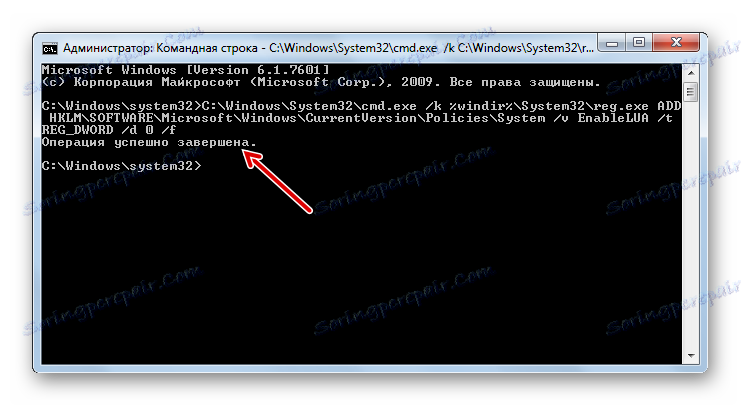
Pouka: Pokretanje "naredbene retke" u sustavu Windows 7
Način 3: "Urednik registra"
Također možete onemogućiti UAC tako da prilagodite registar koristeći njegov urednik.
- Da biste aktivirali prozor "Registry Editor" , upotrijebite alat "Run" . Nazovite ga pomoću programa Win + R. upišite:
RegeditKliknite "U redu" .
- Urednik registra je otvoren. U lijevom području nalaze se alati za navigaciju kroz odjeljke registra, koji predstavljaju oblik direktorija. Ako su ti direktori skriveni, kliknite na "Računalo" .
- Nakon što se prikažu odjeljci, kliknite mape "HKEY_LOCAL_MACHINE" i "SOFTWARE" .
- Zatim idite na odjeljak "Microsoft" .
- Nakon toga, kliknite "Windows" i "CurrentVersion" jedan po jedan .
- Konačno, idite na grane "Pravila" i "Sustav" uzastopno. Nakon što označite posljednji odjeljak, pomaknite se na desnu stranu "Editor" . Potražite parametar pod nazivom "EnableLUA" . Ako je broj "1" postavljen u polje "Vrijednost" koja se odnosi na njega, to znači da je UAC uključen. Moramo promijeniti tu vrijednost na "0" .
- Da biste uredili parametar, kliknite naziv "EnableLUA" PCM . S popisa odaberite "Promijeni" .
- U prozoru koji se otvori u području "Vrijednost", postavite "0" . Kliknite U redu .
- Kao što možete vidjeti, sada u "Editoru registra" nasuprot unosa "EnableLUA", prikazuje se vrijednost "0" . Da biste primijenili ispravke, kako biste UAC potpuno isključili, morate ponovno pokrenuti računalo.
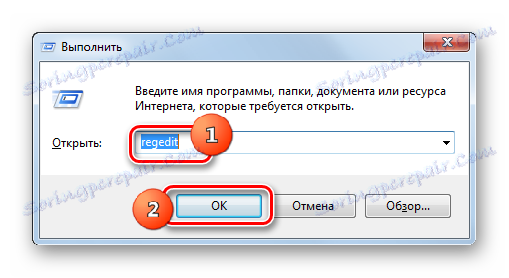
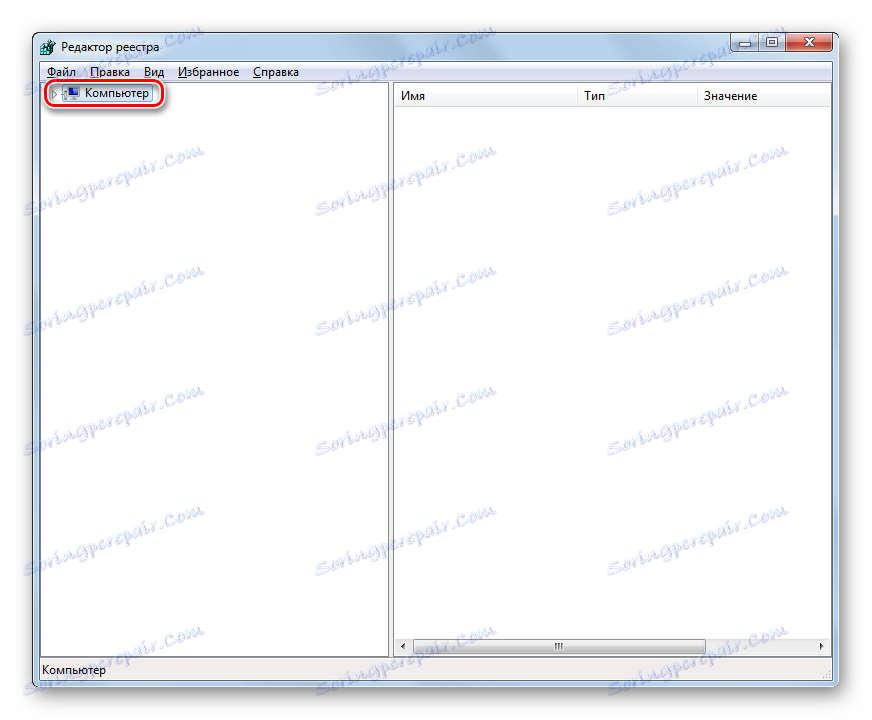
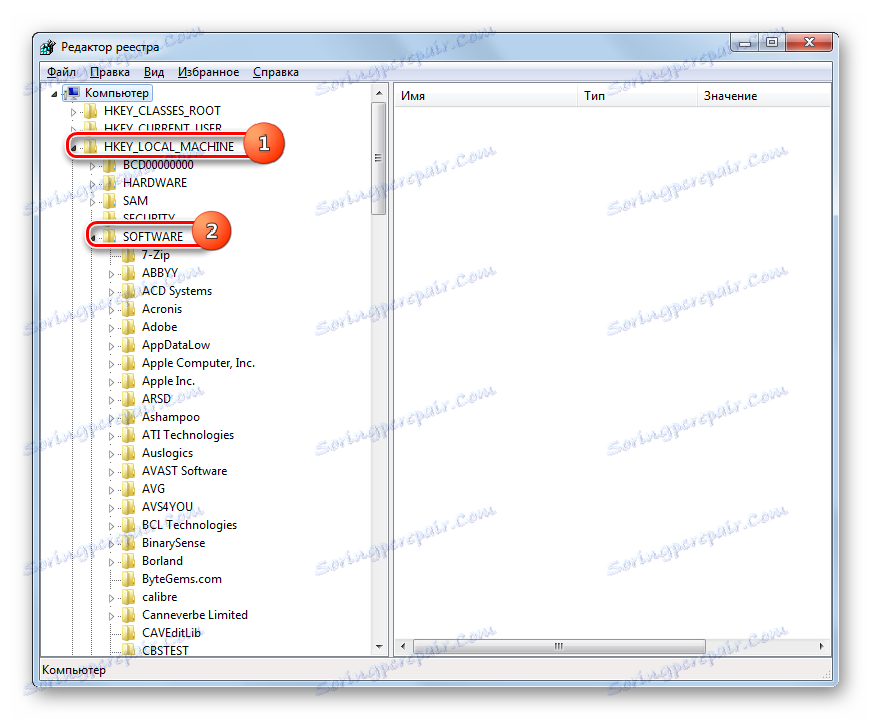
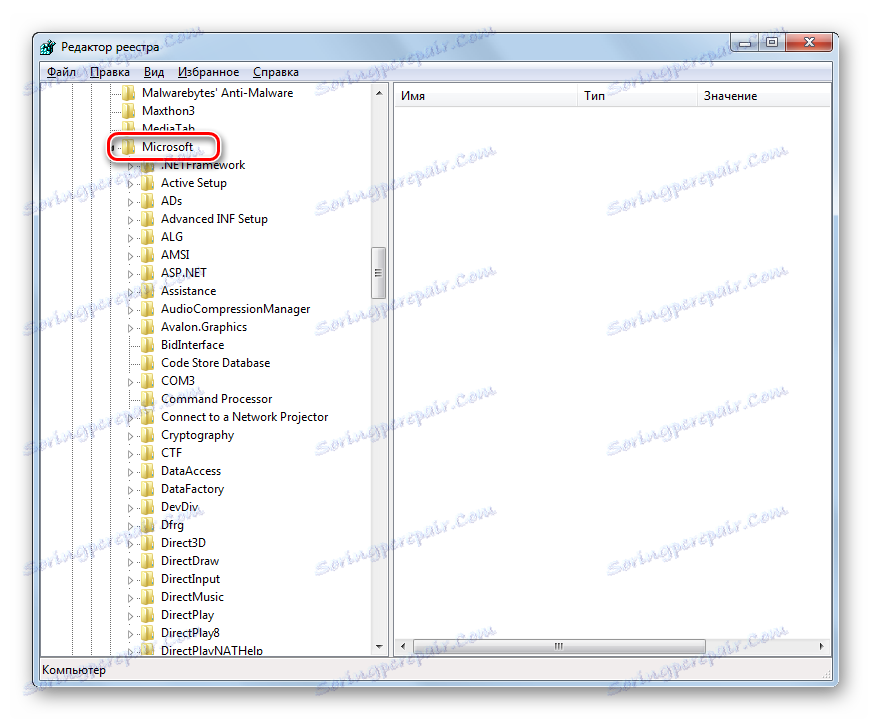
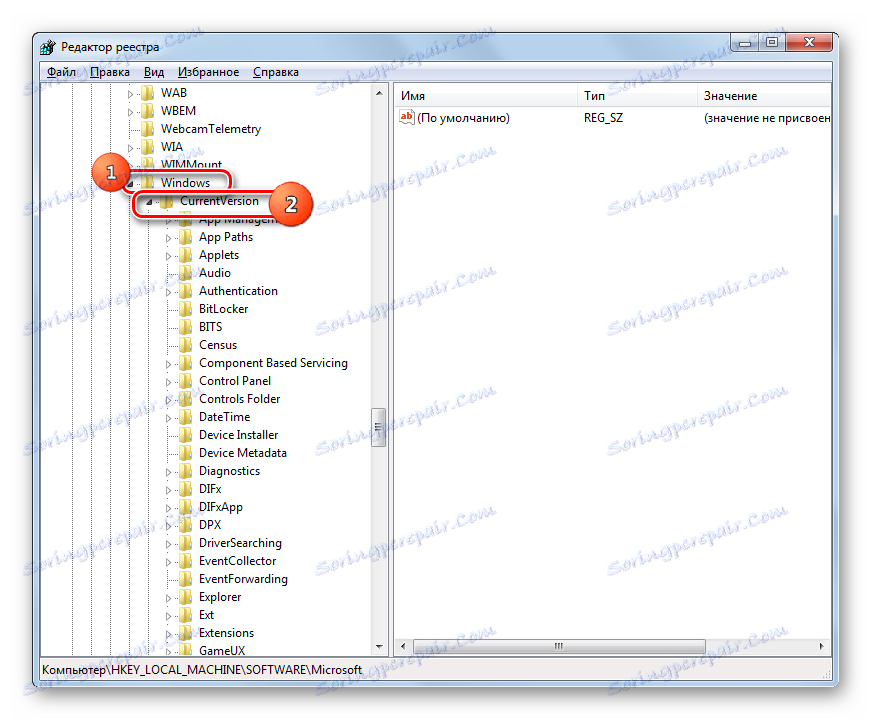
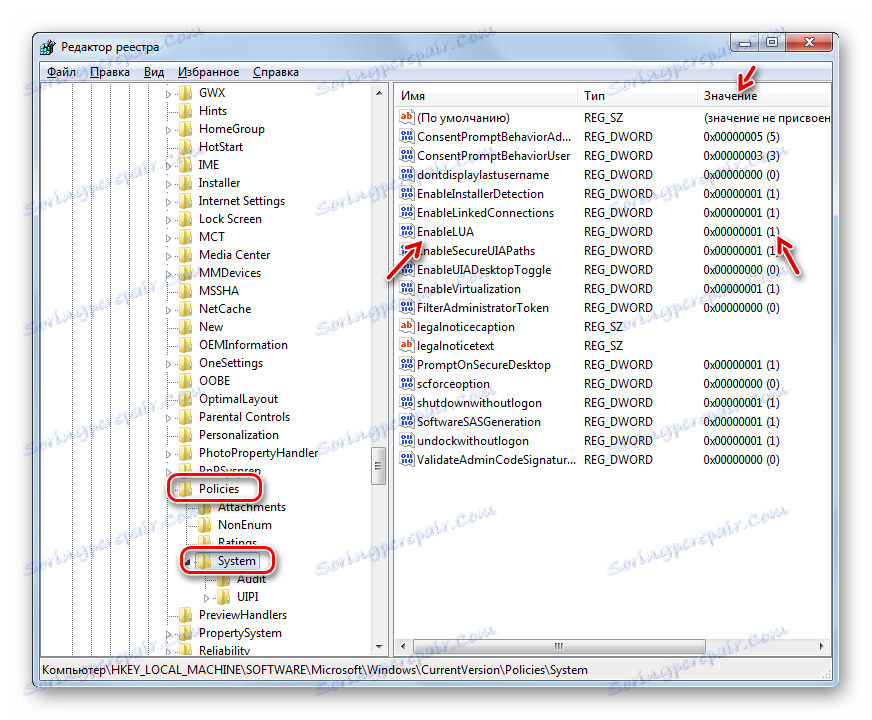
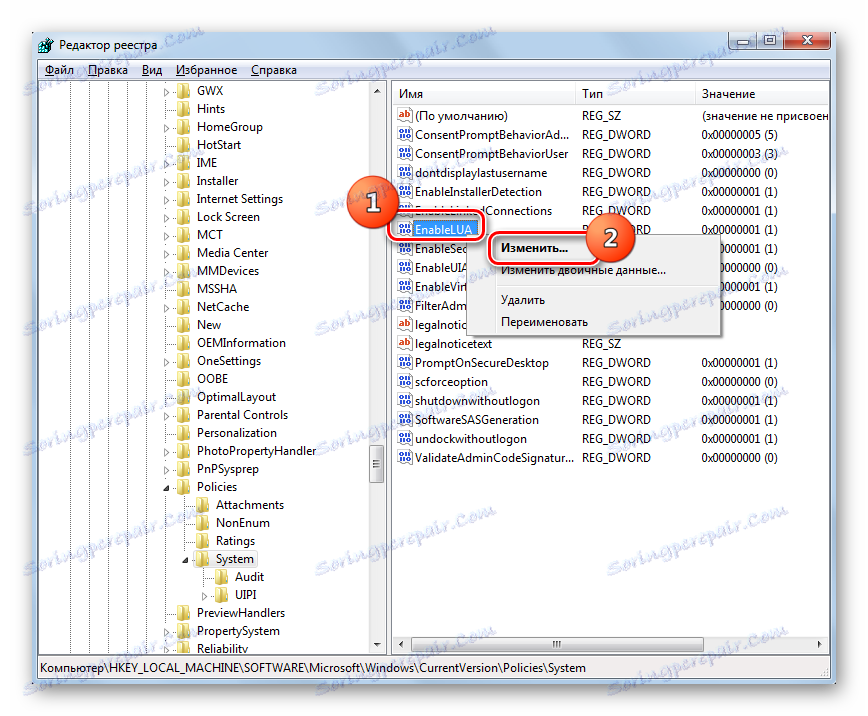

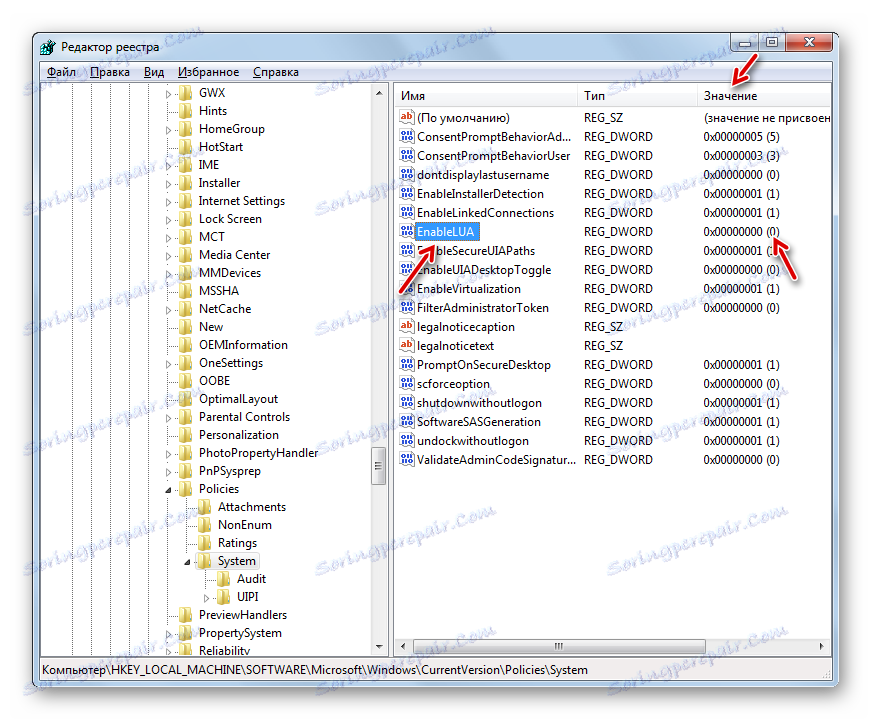
Kao što vidite, u sustavu Windows 7 postoje tri glavne metode za isključivanje funkcije UAC. Općenito, svaka od ovih opcija je ekvivalentna. No, prije nego što upotrijebite jedan od ovih, pažljivo razmislite o tome hoće li ta funkcija uistinu otežati vašu upotrebu jer će njegovo isključivanje znatno oslabiti zaštitu sustava od zlonamjernih programa i uljeza. Stoga se preporuča izvršiti samo privremeno deaktiviranje ove komponente za razdoblje obavljanja određenih poslova, ali ne i trajnog.
